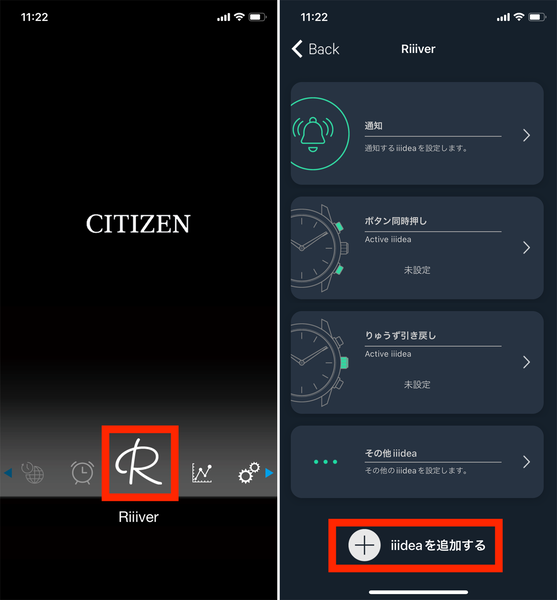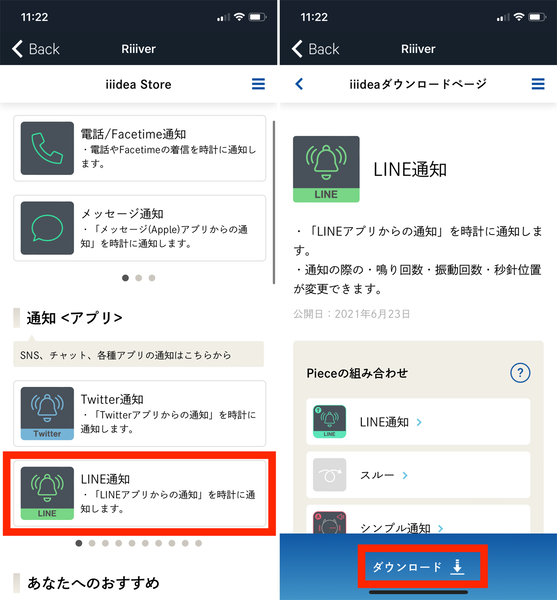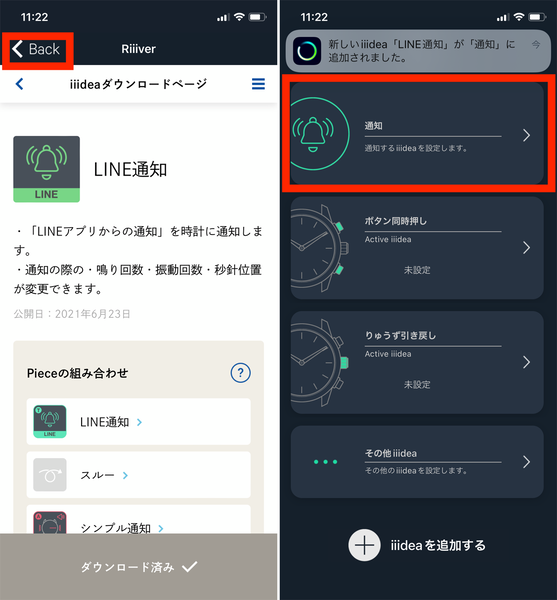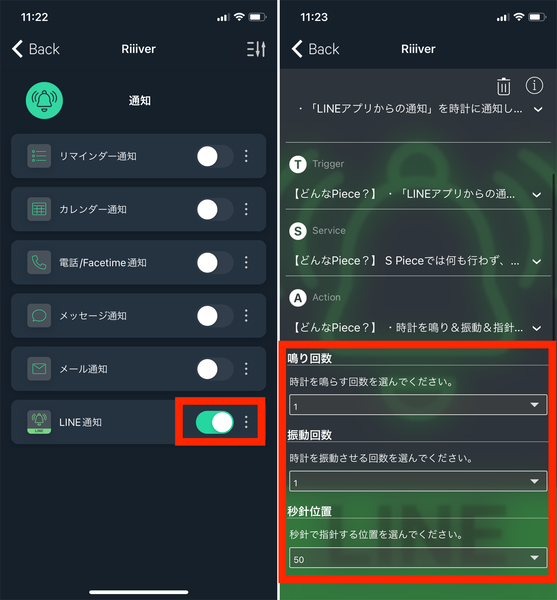W770で「LINE通知」を利用するための準備
W770でLINE通知を確認できるようにする方法は、以下の通りだ。まず、「CITIZEN Eco-Drive W770」で、「Riiiver」をタップし、「iiideaを追加する」をタップしよう。続いて「iiidea Store」が起動するので、「通知<アプリ>」欄にある「LINE通知」を選択。詳細ページで「ダウンロード」をタップしよう。
iiidea Storeでの表示が「ダウンロード済み」に変わったら、画面左上の「<Back」をタップし、「CITIZEN Eco-Drive W770」アプリの画面に戻る。バナー通知には「新しいiiidea『LINE通知』が『通知』に追加されました。」と機能の追加場所が表示されるはずだ。
Riiiver画面のまま「通知」のカテゴリ欄をタップし、新たに最下部に追加されている「LINE通知」のスイッチをオンにしよう。合わせてスイッチの右横にあるボタンをタップし、「鳴り回数」「振動回数」「秒針位置」をカスタマイズしておく。ちなみに、鳴り回数は1~7またはなし、振動回数は1~2またはなし、秒針位置は0~59またはなし、を選択できる。
あとは、ウォッチ側の2時位置のボタンを1秒間押すことで、アプリと同期が実行され、「LINE通知」の機能が利用できるようになる。